Как расшарить Win7 с XP: Подробное руководство по эксплуатации
Совместное использование файлов между Windows 7 и Windows XP — обычная потребность в домашней или офисной среде. Из-за различий в системных архитектурах могут возникнуть некоторые препятствия для совместного использования настроек. В этой статье будет подробно описано, как добиться совместного использования между Win7 и XP, а также предоставлены структурированные данные, которые помогут вам быстро решить проблему.
1. Подготовительные работы

Прежде чем начать делиться своими настройками, убедитесь, что соблюдены следующие условия:
| Проект | запрос |
|---|---|
| сетевое подключение | Все компьютеры должны находиться в одной локальной сети |
| Настройки аккаунта | И Win7, и XP необходимо включить общие учетные записи. |
| брандмауэр | Временно отключите брандмауэр или добавьте исключения общего доступа. |
2. Шаги настройки общего доступа Win7
Выполните следующие действия на компьютере с Windows 7:
| шаги | Инструкция по эксплуатации |
|---|---|
| 1 | Откройте «Панель управления» > «Центр управления сетями и общим доступом». |
| 2 | Нажмите «Изменить дополнительные настройки общего доступа». |
| 3 | Включите «Обнаружение сети» и «Общий доступ к файлам и принтерам». |
| 4 | Отключите «Общий доступ, защищенный паролем» (оставьте его включенным, если вам нужна защита паролем) |
| 5 | Сохранить настройки |
3. Шаги настройки общего доступа к XP
Настройте следующее на компьютере с Windows XP:
| шаги | Инструкция по эксплуатации |
|---|---|
| 1 | Щелкните правой кнопкой мыши папку, которой хотите поделиться, и выберите «Общий доступ и безопасность». |
| 2 | Установите флажок «Поделиться этой папкой в сети». |
| 3 | Задайте имя общего ресурса (рекомендуется использовать английское имя) |
| 4 | Для доступа на запись установите флажок «Разрешить пользователям сети изменять мои файлы». |
| 5 | Нажмите «Применить» и подтвердите |
4. Проверка подключения и часто задаваемые вопросы
После завершения настройки проверьте соединение следующим образом:
| Метод испытания | ожидаемые результаты |
|---|---|
| Доступ к XP из Win7 | Введите имя или IP-адрес компьютера \XP в адресной строке проводника. |
| Доступ к Win7 из XP | Найдите компьютеры Win7 в «Моем сетевом окружении» |
Часто задаваемые вопросы и решения:
| вопрос | решение |
|---|---|
| Не вижу компьютер собеседника | Проверьте настройки сетевого обнаружения, чтобы убедиться, что рабочая группа согласована. |
| доступ запрещен | Включите гостевую учетную запись или установите разрешения на общий доступ на Win7. |
| Медленное соединение | Отключите протокол IPv6 и используйте фиксированный IP-адрес. |
5. Рекомендации по безопасности
При обмене файлами обратите внимание на следующие соображения безопасности:
| меры безопасности | Описание |
|---|---|
| Установите сложный пароль | Если включена защита паролем, используйте смешанный пароль длиной более 8 символов. |
| Регулярно проверяйте общий доступ | Удалить общие папки, которые больше не нужны |
| Используйте выделенную учетную запись | Создайте отдельную учетную запись для общего ресурса, а не учетную запись администратора. |
Заключение
Выполнив описанные выше шаги, вы сможете успешно обмениваться файлами между Windows 7 и Windows XP. Хотя две системы имеют разные версии, совместное использование между системами вполне возможно, если правильно настроены сетевые параметры и разрешения на общий доступ. Если во время работы у вас возникнут другие проблемы, рекомендуется обратиться к официальной документации Microsoft или обратиться за профессиональной технической поддержкой.
Совет: Эта статья написана на основе сред Windows 7 SP1 и Windows XP SP3. В других версиях системы может потребоваться настройка некоторых параметров.
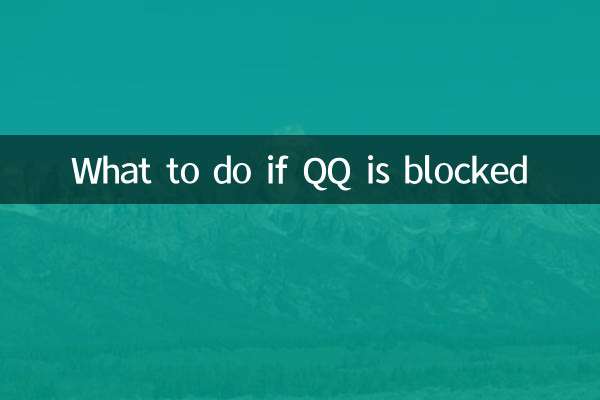
Проверьте детали
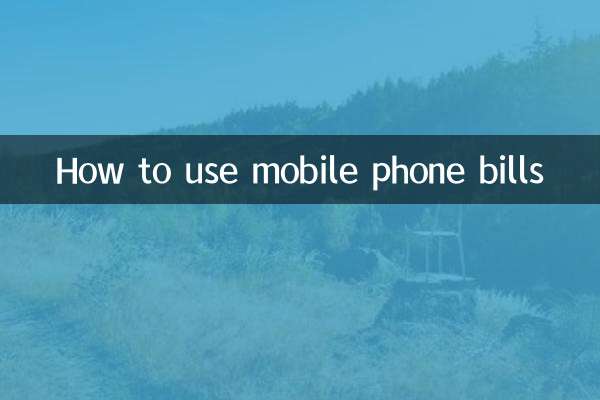
Проверьте детали